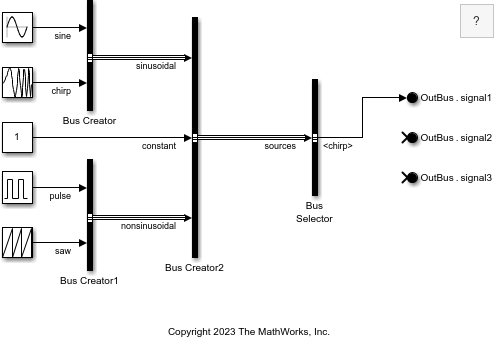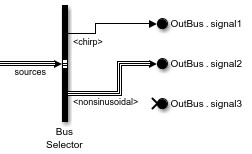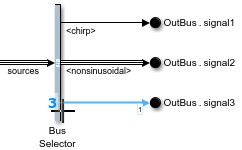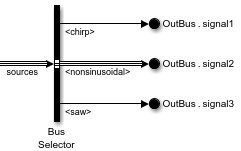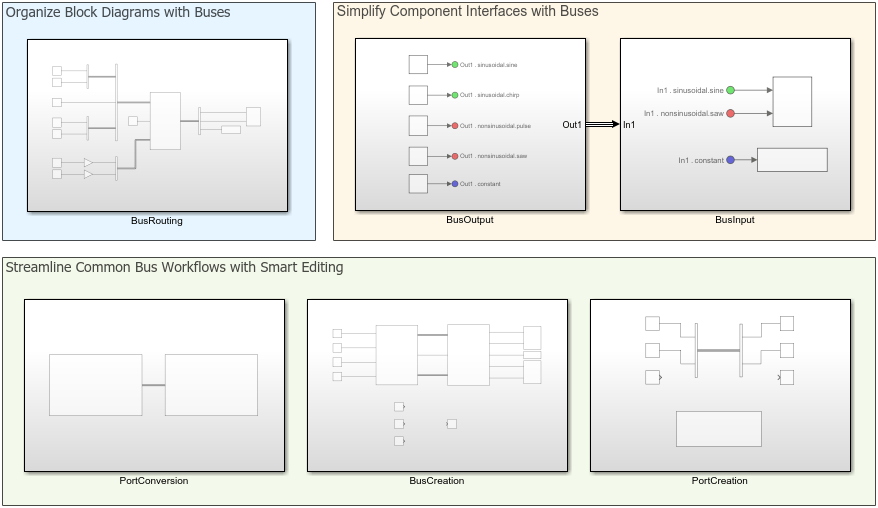Bus Selector
从输入总线中选择元素
库:
Simulink /
Commonly Used Blocks
Simulink /
Signal Routing
HDL Coder /
Signal Routing
描述
Bus Selector 模块从输入总线层次结构中按名称提取您选择的元素。该模块可以分别输出选定的各个元素或在一个新的虚拟总线中输出所有选定元素。当模块分别输出选定元素时,每个选定元素对应于一个输出端口。当模块输出新的虚拟总线时,对于包含所有选定元素的虚拟总线,该模块具有一个与之对应的输出端口。
虽然多个元素在总线层次结构中的不同位置可以具有相同的名称,但每个元素都有唯一的完全限定名称供 Bus Selector 模块使用。例如,顶层总线和一个嵌套总线都可以有名为 chirp 的元素。顶层总线中该元素的完全限定名称为 chirp。嵌套总线中该元素的完全限定名称为 nestedbus.chirp,其中 nestedbus 是嵌套总线的名称。
提示
对于子系统和模型接口上的总线,请使用 In Bus Element 模块,而不要使用搭配 Bus Selector 模块的 Inport 模块。In Bus Element 模块能够:
减少模块图中线的复杂度和杂乱无章。
允许您更轻松地逐步更改接口。
允许访问更靠近使用点的总线元素,避免使用 Bus Selector 和 Goto 模块配置。
示例
扩展示例
端口
输入
输出
参数
模块特性
数据类型 |
|
直接馈通 |
|
多维信号 |
|
可变大小信号 |
|
过零检测 |
|
提示
默认情况下,对话框以垂直布局打开,选定元素位于总线中的元素列表下。要并排查看总线中的元素和选定输出元素,请点击  。
。